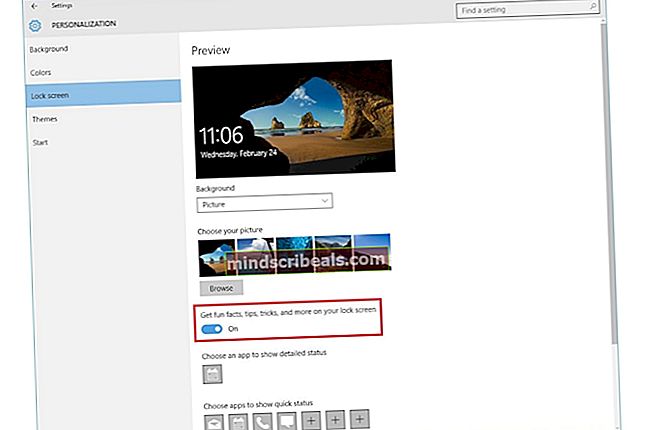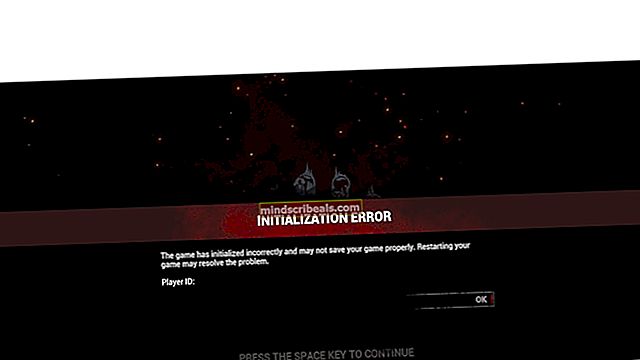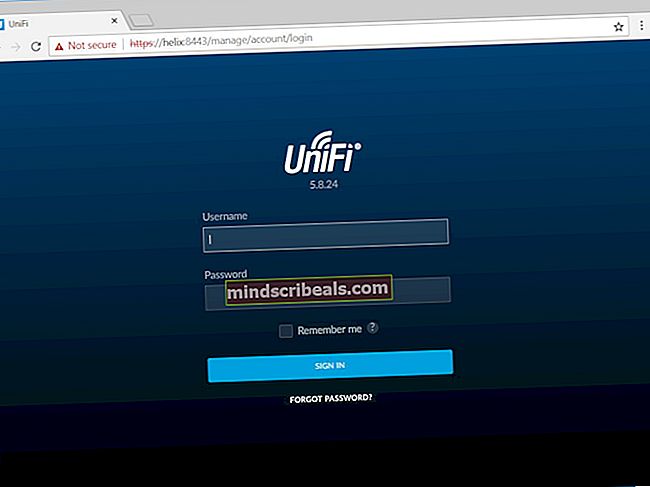Ako zvýšiť pamäť na Chromebooku
Hlavným predajným miestom Chromebookov doteraz bolo, že sú cenovo dostupné. Chrome OS je veľmi ľahký operačný systém a môže fungovať bez problémov aj na zariadeniach nižšej triedy. Chromebooky sú lacné, pretože fungujú na hardvéri nižšej triedy. Pamäť RAM sa u týchto počítačov pohybuje od 2 GB v prípade modelov s najnižšou úrovňou po 4 GB v prípade Chromebookov s primeranými cenami.
Zatiaľ čo 2 GB RAM by mohli stačiť na každodenné použitie, všetci máme dni, kedy stačí, aby naše počítače spravovali tucet a viac kariet s procesmi na pozadí bez toho, aby sme sa o to museli starať. Chromebookom nižšej kategórie chýba hardvér, ktorý by podporoval takéto spracovanie.
Našťastie, s malým hacknutím, ktoré vám dnes ukážeme, môžete dať svojmu Chromebooku ďalšiu RAM, ktorá vám poskytne výkon prostredníctvom všetkých týchto ďalších kariet.
Na získanie ďalšej pamäte RAM v Chromebooku používame zram (alebo kompas), ktorý v podstate premení časť vášho interného úložiska na RAM. Tento extra zram kompenzuje nedostatok pamäte vášho zariadenia a pomáha systému zvládnuť viac procesov na pozadí. Pri výmennej pamäti pretrváva obava, že poškodením disku SSD vykonaním ďalších prepisov. Zram sa však líši od tradičného swapovania a nespôsobuje ďalšie zápisy na váš disk SSD. Preto je táto metóda úplne bezpečná a vôbec nepoškodí váš interný hardvér.
Skôr ako sa pustíme do tutoriálu, nezabudnite, že toto je experimentálna funkcia. Musíte to vyskúšať na svoje vlastné riziko. Musím dodať, že som to v minulosti skúšal viackrát a nestretol som sa vôbec s žiadnymi problémami.
Pridáva sa ZRAM
Najskôr otvorte terminál Crosh stlačením kombinácie klávesov Ctrl + Alt + T v prehliadači Google Chrome. Na novej karte sa otvorí terminál, ktorý bude vyzerať takto.

Všetko, čo musíte urobiť, je napísať tento príkaz do terminálu:
swap povoliť 2000

Takto sa do vášho počítača pridajú ďalšie 2 GB zramu (pričom sa odoberú 2 GB miestneho interného úložiska). 2 GB je odporúčaná veľkosť navrhovaná vývojármi systému Chrome OS, ale ak chcete, môžete tiež vymeniť inú sumu. Ak si môžete dovoliť vymeniť iba 1 GB, príkaz bude vyzerať takto
povoliť výmenu 1 000
Zadajte príkaz a stlačte kláves ENTER. Potom musíte Chromebook reštartovať, aby sa zmeny mohli uskutočniť. Po reštartovaní bude mať váš Chromebook ďalšie 2 GB RAM, na ktoré sa môžete znova spoľahnúť.
Zakázať ZRAM
Táto dodatočná pamäť RAM sa nevynuluje, keď reštartujete Chromebook, a späť do interného úložiska sa prevedie, iba ak vykonáte príkaz deaktivácie, čo je -
swap vypnúť
Znova reštartujte Chromebook, aby sa zmeny mohli uskutočniť, a túto pamäť budete mať späť ako interné úložisko.
Je to naozaj také jednoduché. Aj keď je táto funkcia stále experimentálna, môžete ju ľubovoľne používať, keď potrebujete, aby Chromebook fungoval v režime šelmy, a po dokončení ju deaktivovať. Toto je naozaj mimoriadne užitočná vychytávka, o ktorej by mali vedieť všetci majitelia Chromebookov.